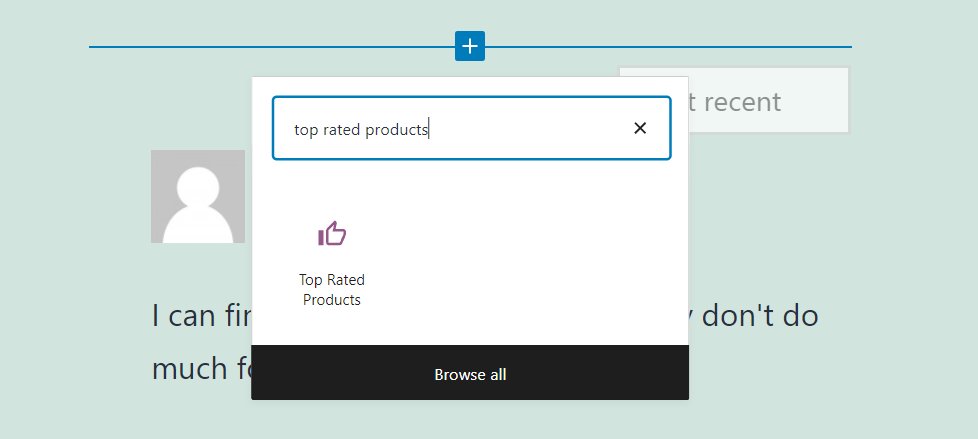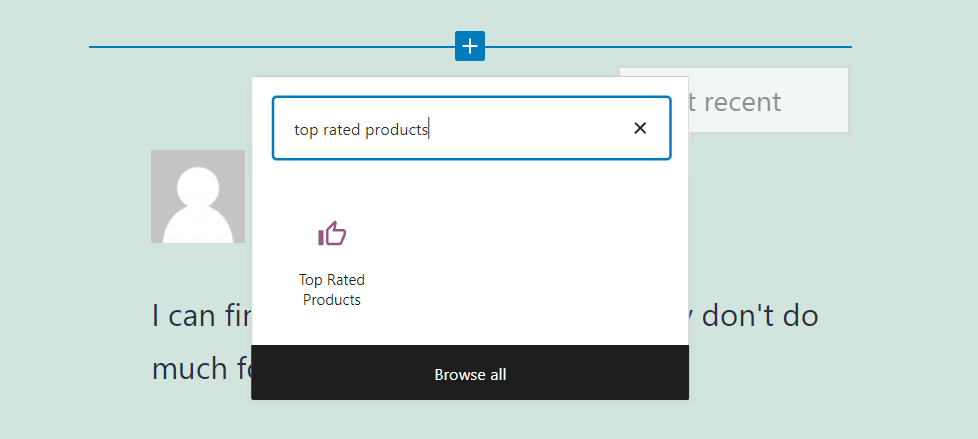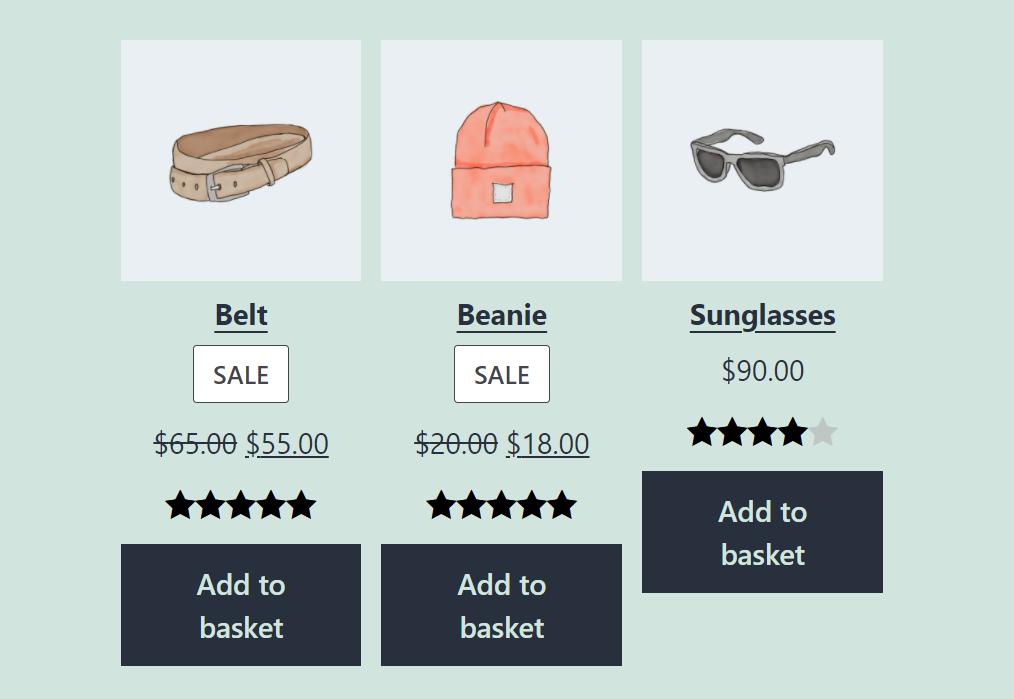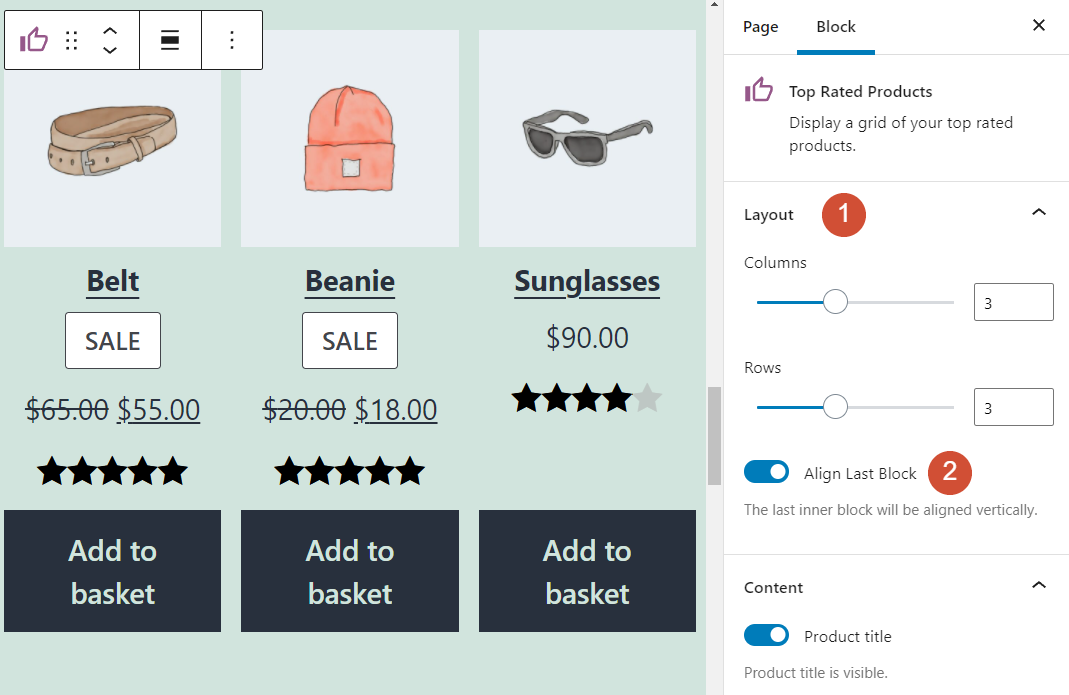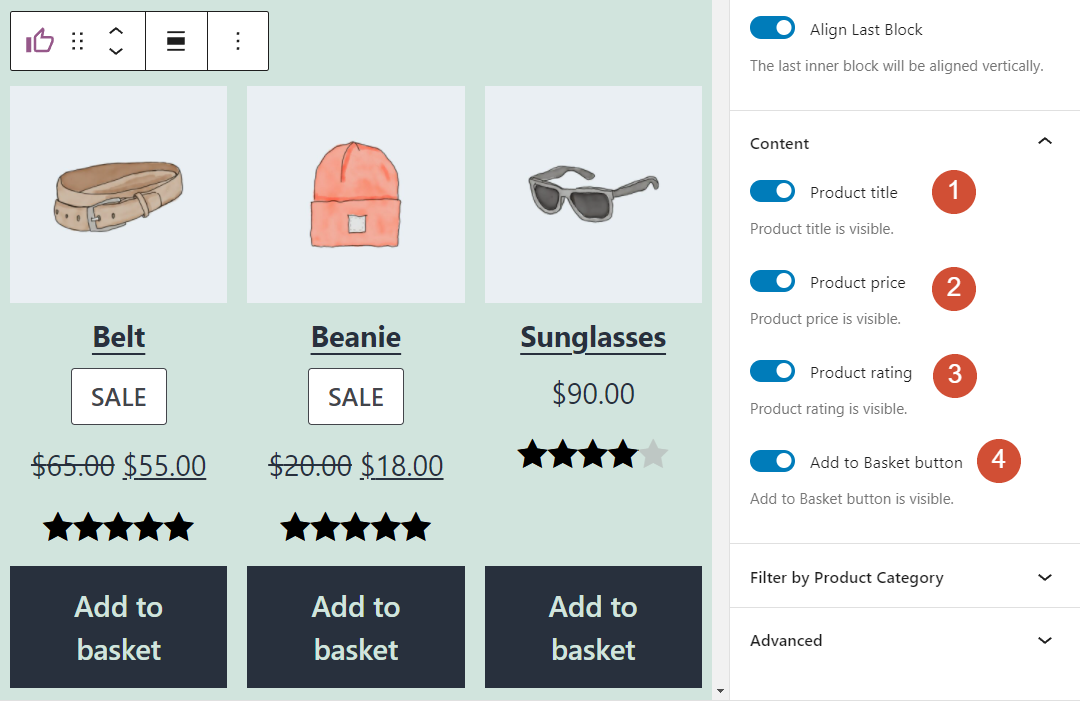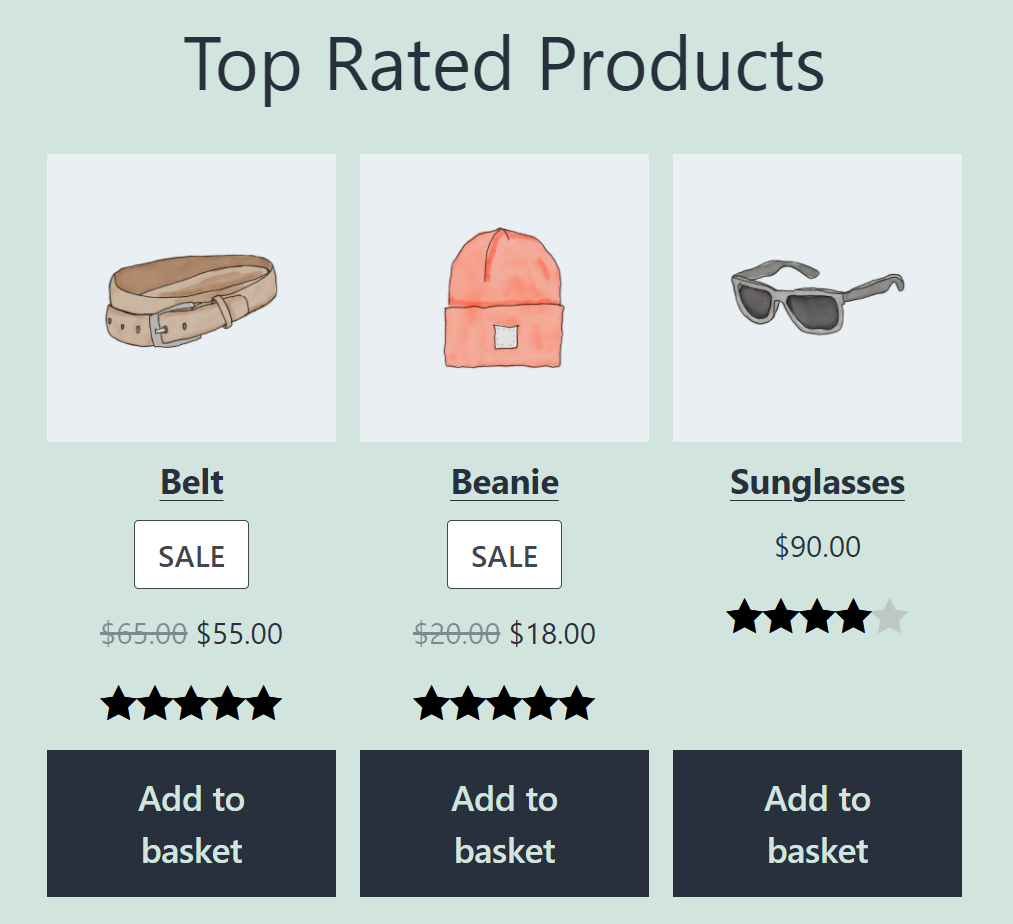Dans cet article, nous allons vous expliquer comment utiliser le bloc Top Rated Products dans WordPress. Nous vous montrerons comment placer l’élément et configurer ses paramètres. Enfin, nous passerons en revue plusieurs conseils et meilleures pratiques pour utiliser le bloc efficacement.
C’est parti !
Comment ajouter le bloc WooCommerce « Top Rated Products » à votre article ou page ?
Pour ajouter le bloc Top Rated Products à votre article ou à votre page, ouvrez l’éditeur de blocs. Cliquez sur + et utilisez la fonction de recherche pour saisir « top rated products » :
Si vous préférez insérer l’élément plus rapidement, vous pouvez taper « /top rated products » dans un bloc Paragraphe . Ensuite, appuyez sur la touche Entrée .
Dès que vous aurez inséré le bloc, WordPress placera automatiquement une grille de produits 3×3 affichant les produits les mieux notés de votre boutique :
Le bloc n’affiche pas de valeurs numériques pour les évaluations de produits. Au lieu de cela, vous verrez uniquement les évaluations par étoiles.
Supposons que vous n’ayez pas assez de produits avec des évaluations valides pour remplir une grille 3×3. Dans ce cas, WooCommerce affichera simplement des articles aléatoires après avoir utilisé ceux qui ont les meilleures évaluations.
Une fois que vous avez inséré le bloc des produits les mieux notés , vous pouvez commencer à personnaliser sa disposition et son style. WooCommerce vous permet de contrôler le nombre de produits que vous affichez et les éléments que le bloc inclut.
Paramètres et options du bloc WooCommerce Produits les mieux notés
Le bloc » Top Rated Products » dispose d’un menu de paramètres qui comprend des options de mise en page et de configuration. Pour accéder à ce menu, sélectionnez le bloc dans l’éditeur de blocs et cliquez sur l’icône en forme d’engrenage dans le coin supérieur droit de l’écran.
Une fois que vous avez cliqué sur cette icône, le menu de paramètres du bloc s’affiche sur la droite. La première moitié du menu vous permet (1) de modifier le nombre de produits dans la grille et (2) d’aligner les boutons Ajouter au panier pour chaque article :
Si vous faites défiler la page jusqu’à la section Contenu , vous pouvez configurer les éléments qui s’affichent pour chaque produit. Par défaut, le bloc affiche l’image principale du produit, son titre, son prix, son classement et un bouton Ajouter au panier . Vous pouvez activer ou désactiver n’importe lequel de ces éléments :
Si vous faites défiler la page jusqu’à la section Filtrer par catégorie de produit , vous pouvez indiquer si le bloc doit présenter une catégorie de produit spécifique. Par exemple, si vous choisissez la catégorie « Vêtements », WooCommerce affichera uniquement les produits les mieux notés de cette classification :
La configuration de l’élément Produits les mieux notés est remarquablement simple. Cependant, avant de publier votre page ou votre article, discutons de quelques bonnes pratiques pour utiliser efficacement ce bloc WooCommerce.
Conseils et meilleures pratiques pour utiliser efficacement le bloc WooCommerce des produits les mieux notés
Tout d’abord, vous pouvez remarquer que le bloc Produits les mieux notés ne comporte pas d’en-tête. WooCommerce insère la grille de produits, mais ne précise pas quel type d’articles elle contient. Par conséquent, les visiteurs de votre site Web pourraient ne pas comprendre qu’ils voient une collection des produits les mieux notés de votre boutique.
Le moyen le plus simple de remédier à cette confusion est d’ajouter un bloc Heading au-dessus de l’élément Top Rated Products . Pendant que vous y êtes, nous vous recommandons également d’activer le paramètre Aligner le dernier bloc . Ainsi, les boutons Ajouter au panier seront parfaitement alignés :
Si vous décidez de présenter les produits les mieux notés pour une catégorie spécifique, vous devrez modifier l’intitulé en conséquence. Une section générale « Produits les mieux notés » peut parfaitement fonctionner sur la page d’accueil de votre boutique. Cependant, les grilles de produits les mieux notés avec des catégories spécifiques sont plus adaptées aux pages de produits spécifiques.
Questions fréquemment posées à propos du bloc WooCommerce pour les produits les mieux notés
Maintenant que vous savez comment utiliser et configurer le bloc des produits les mieux notés , il est temps de passer en revue toutes les questions auxquelles vous n’avez pas encore répondu. Commençons par parler des évaluations de produits elles-mêmes.
Puis-je changer la façon dont WooCommerce affiche les évaluations de produits ?
WooCommerce applique un style aux évaluations de produits qui dépend du thème que vous utilisez. Pour cet article, nous avons utilisé l’un des thèmes WordPress par défaut. D’autres thèmes adaptés à WooCommerce peuvent utiliser des chiffres au lieu d’étoiles pour afficher les évaluations ou utiliser un tout autre design.
Si vous êtes à l’aise pour personnaliser les styles de thèmes, vous pouvez modifier la façon dont WooCommerce affiche les évaluations de produits. Sinon, vous devrez utiliser le design par défaut fourni avec votre thème.
Combien de produits dois-je afficher avec le bloc des produits les mieux notés ?
Le bloc Produits les mieux not és vous permet de configurer la taille et la disposition de sa grille de produits. En règle générale, vous souhaitez afficher un nombre limité de produits pour montrer qu’il s’agit d’articles remarquables de votre inventaire.
L’affichage d’un trop grand nombre de produits les mieux notés pourrait faire croire aux visiteurs qu’ils ne peuvent pas se fier à vos avis ou que vous les poussez à acheter des articles spécifiques. Lorsque les visiteurs ouvrent les pages de produits, ils doivent pouvoir trouver facilement les avis pour vérifier ce que les acheteurs disent de ces articles.
En quoi le bloc des produits les mieux notés est-il différent du bloc de tous les avis ?
Le bloc Tous les avis peut afficher tous les commentaires sur les produits de votre boutique en ligne. En revanche, l’élément Produits les mieux notés n’affiche que les évaluations des articles les mieux notés de votre inventaire.
Conclusion
La plupart des clients modernes vérifient les avis et les évaluations avant de faire des achats en ligne. Les évaluations vous disent presque tout ce que vous devez savoir sur un produit avant de sortir votre carte de crédit et d’entrer ses coordonnées en ligne. Cependant, vous pouvez obtenir une meilleure vue d’ensemble du produit en vérifiant son évaluation globale, et non les évaluations individuelles.
Le bloc WooCommerce Top Rated Products peut présenter les produits de votre boutique ayant les meilleures évaluations globales. Ces évaluations proviennent d’avis individuels de consommateurs. En outre, elles montrent aux nouveaux visiteurs quels produits de haute qualité sont appréciés par les autres clients.
Vous avez des questions sur l’utilisation du bloc WooCommerce » Top Rated Products » ? Parlons-en dans la section des commentaires ci-dessous !